Daudzi cilvēki man jautā, vai iPad ir pietiekami jaudīgs, lai varētu ar to lasīt grāmatu. Es ar prieku atbildu, ka jā, es esmu lasījis daudzas grāmatas Apple planšetdatorā un pat ja tas nav tik labs kā iekurt vai ebook, spēj izdarīt daudzas lietas ar pareizo lietojumprogrammu: iBooks. Apple domāja arī par tiem, kas mīl literatūru, un izstrādāja lietojumprogrammu iOS ierīcēm (un Mac ar OS X Mavericks), lai visi lietotāji varētu lasīt grāmatas (vai PDF faili) vienlaikus pasvītrojot interesantus vārdus, meklējot kāda dīvaina vārda definīciju vai pateicoties dažādiem citātiem Twitter vai Facebook.
Šajā rakstu sērijā mēs runāsim par visu, ko varam darīt ar Apple grāmatu lasīšanas lietotne: iBooks.
Vispirms iBooks
Pēc iBooks lejupielādes no App Store mēs redzam šādu attēlu (bez grāmatām):
Kā redzat, mēs varam redzēt, ka mums ir 4 daļas, kas skaidri nošķirtas ar pogām un lietojumprogrammas elementiem:
- Pirkumi un izvietošana: Ja mēs vēlamies iegādāties grāmatu, vienkārši noklikšķiniet uz "Veikals", un mēs dosimies uz iBooks veikalu, lai iegādātos visas vēlamās grāmatas. Pērkot vienu, mēs atgriezīsimies sākotnējā ekrānā. Otra poga "Kolekcijas" tiek izmantota, lai apskatītu dažādas "bibliotēkas", kuras mums ir mūsu iPad. Piemēram: "Harijs Poters", "PDF faili", "50 pelēko toņu" ...
- Displejs: Iepriekšējo elementu pretējā pusē mums ir iespēja mainīt grāmatu displeju: tikai grāmatas vāku (grāmatas formā) vai sarakstā ar autora vārdu un citām īpašībām ... Mums ir arī iespēja pārvietot grāmatu ievietošanu, noklikšķinot uz "Rediģēt".
- Meklēšana: Tieši zem kolekcijas nosaukuma (šajā gadījumā "Grāmatas") mums ir meklētājprogramma, ar kuras palīdzību mēs varam meklēt dažādās grāmatās mūsu iPad, meklējot pēc autoriem, kategorijām, nosaukumiem ...
- Grāmatas: Vissvarīgākais par iBooks. Visu pārējo ekrānu aizņem grāmatas, kas ir mūsu iPad.
Tātad, uz priekšu, mēs jau esam apskatījuši iBooks galvenā ekrāna galvenos vienumus.
Kolekciju pievienošana un grāmatu izvietojuma rediģēšana
Šajā pirmajā rakstā, kas veltīts iBooks, mēs runāsim arī par divām ļoti svarīgām lietām ar grāmatu secību lietojumprogrammā:
Pievienojiet kolekcijas un pievienojiet tām grāmatas
Lai pievienotu kolekciju un pievienotu grāmatas, veiciet tālāk norādītās darbības.
- Noklikšķiniet uz «Kolekcijas» un pēc tam uz «Jauns». Mēs uzrakstām mūsu kolekcijas nosaukumu un noklikšķiniet uz Labi.
- Lai pievienotu grāmatas jaunajai kolekcijai, vienkārši dodieties uz vietu, kur mums ir grāmatas (visas), un noklikšķiniet uz Rediģēt (augšējā labajā stūrī)
- Mēs atlasām grāmatas, kuras vēlamies ievietot kolekcijā, un noklikšķiniet uz Pārsūtīt
- Tālāk mēs izvēlamies kolekciju, kurā mēs vēlamies pievienot šīs grāmatas, un viss!
Grāmatu secības rediģēšana kolekcijā
- Ja mēs vēlamies mainīt grāmatu secību kolekcijā iBooks, vienkārši izmantojiet tipisko Velciet un nometiet. Kādu brīdi noklikšķinām uz grāmatas vāka un pārvietojam to, līdz atrodamies vēlamajā vietā.
Es gaidu jūs nākamajā rakstā par iBooks!
Vairāk informācijas - Google Play grāmatas tiek atjauninātas ar iespēju iznomāt grāmatas
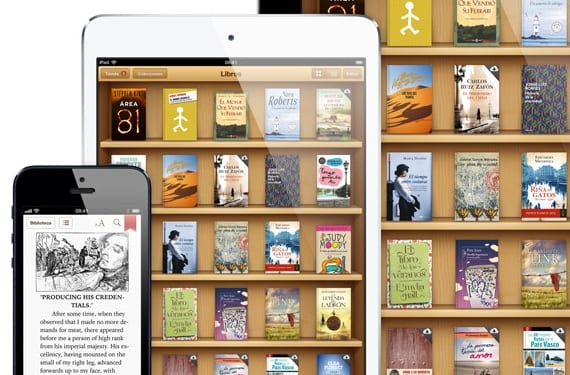
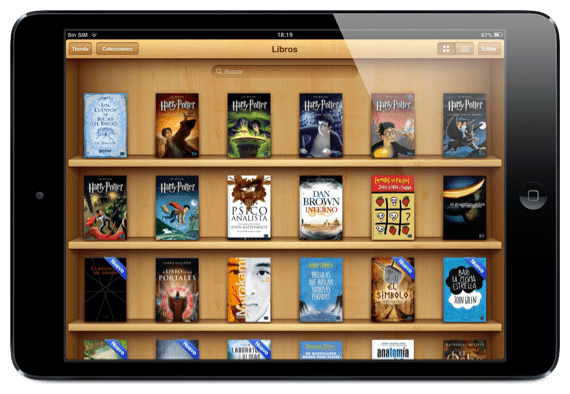

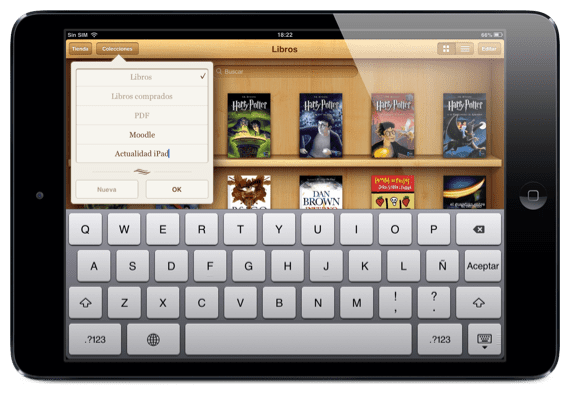
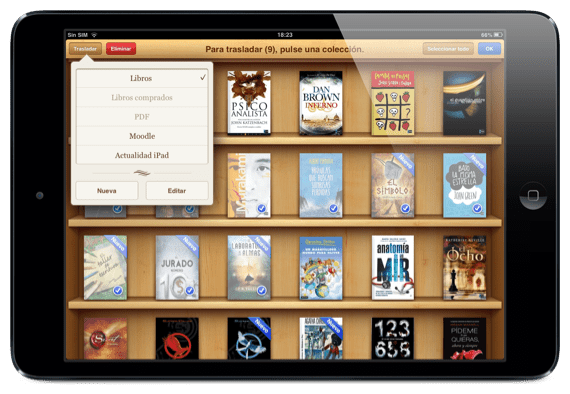

Interesants ieguldījums. Bet, vai kāds zina, kā es ibooks varu ievietot horizontālu vai ainavas pdf?
Pagriežot iPad, es nokļūstu horizontāli ...
Varbūt es neesmu sevi labi izskaidrojusi. Es parasti konvertēju fotoattēlus un cita veida dokumentus pdf formātā; Kad eksportēju izveidoto pdf dokumentu uz iBooks, tas pēc noklusējuma vienmēr tiek parādīts vertikāli, tāpēc ir fotoattēli vai dokumenti, kas izskatās "šķībi".
Kādas idejas?
Es domāju, ka problēma radīsies no tā, ka, veidojot PDF, nedodat tai pareizu orientāciju. Vai esat to izmēģinājis?
Luiss Padilla
luis.actipad@gmail.com
IPad ziņu koordinators
https://www.actualidadiphone.com
Parasti es tos konvertēju no paša iPad ar PDF pārveidotāja lietotni, un šī opcija netiek ieviesta.
Paldies par ieteikumu.
Jūsu sekotājs un darba kompānija 😉
Es atmetu priekšlikumu. Lai veiktu labu un pilnīgu iBooks Author apmācību. Ir daudzi no mums, kuri vēlētos darīt interesantas lietas, bet patiesība ir tāda, ka jūs galu galā zaudējat sevi. Ja šo apmācību varētu papildināt ar videoklipiem par to, kā darīt katru no paskaidrotajām lietām, vai tieši video apmācība jau būtu “La Leche” :-)) …………………… Mudiniet tos, kas var darīt kaut ko līdzīgu šo.
Sveicieni
atklāts
Es to pierakstu, jo tas būtu ļoti izglītojoši ...
Paldies par ideju
Sveicieni
Eņģelis Gonsaless
IPad News Writer
agfangofe@gmail.com
Nu, mēs ņemam vērā. Paldies par ieteikumu !!!
26. gada 2013. augustā 09:57 Disqus rakstīja:
Paldies jums abiem par apsvēršanu !!!
Mēs būsim uzmanīgi šīs nākamās apmācības publicēšanai.
Kas var palīdzēt, jums vienkārši jājautā.
Un abrazo,
FRANK